So ändern Sie die LED-Farbe der SkyBell HD-Türklingel

Es ist ziemlich selten, wenn Geräte die Farbe ihrer LED-Leuchten ändern können, aber mit der SkyBell HD-Video-Türklingel können Sie. Und so geht's.
Die LED-Farbe des SkyBell HD ist standardmäßig grün, was in diesem Fall eine praktische Farbe ist (grün bedeutet gehen, also gehen voraus und klingeln an der Türklingel) … Recht?). Wenn Sie Ihren SkyBell jedoch etwas origineller gestalten möchten, können Sie ihn in fast jede gewünschte Farbe oder Schattierung ändern.

Öffnen Sie zunächst die SkyBell App auf Ihrem Smartphone.

Im Hauptbildschirm Tippen Sie auf das Einstellungssymbol in der oberen rechten Ecke des Bildschirms.

Wählen Sie "LED" rechts unter "SkyBell Configuration".
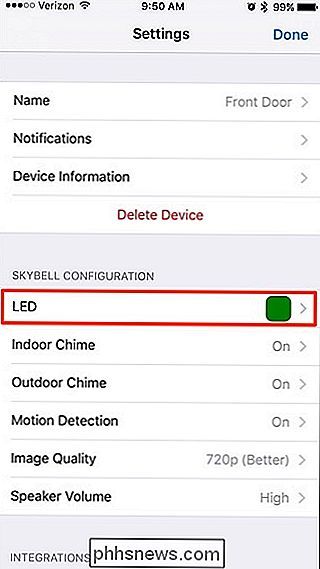
In diesem Menü können Sie auch die LED-Leuchten an der Türklingel komplett ausschalten, wenn Sie möchten, oder ändern Sie die Helligkeit der LEDs auf Low, Medium oder High. Ich finde, dass die "Low" -Einstellung besonders nachts sehr hell ist.
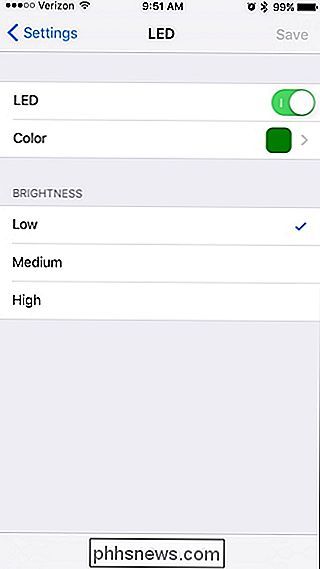
In jedem Fall, tippe auf "Farbe".
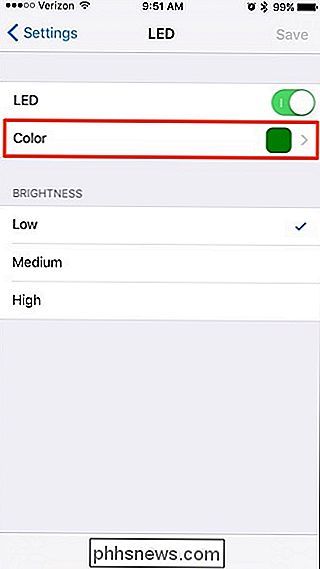
Du kannst so viele Farben wie möglich auswählen, indem du die Runde bewegst Punkt irgendwo in der Farbpalette. Leider verändert die SkyBell-Türklingel ihre LED-Lichtfarbe nicht in Echtzeit, wenn Sie die Farbe in der App ändern.
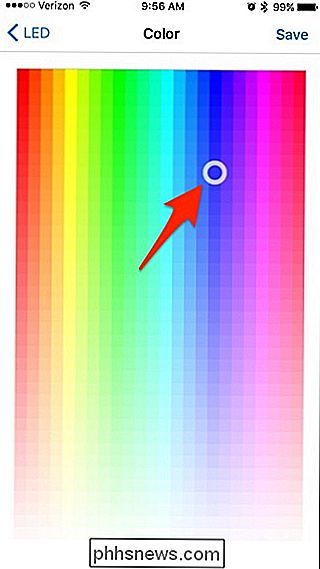
Stattdessen müssen Sie in der oberen rechten Ecke des Bildschirms auf "Speichern" drücken Die ausgewählte Farbe wird auf der SkyBell-Einheit angezeigt.

Sobald Sie auf Speichern klicken, ist Ihre neue Farbe bereit und wenn Ihr SkyBell im Leerlauf ist (wenn niemand an der Tür ist), die Taste und die Lichtleiste Auf der Oberseite wird mit der von Ihnen gewählten benutzerdefinierten Farbe leuchten.

So subtrahieren Sie Daten in Excel
Wenn Sie ein Excel-Blatt mit vielen Daten haben, werden Sie wahrscheinlich die Unterschiede zwischen einigen dieser Daten berechnen müssen. Vielleicht möchten Sie sehen, wie viele Monate Sie gebraucht haben, um Ihre Schulden abzubezahlen oder wie viele Tage Sie benötigt haben, um eine bestimmte Menge an Gewicht zu verlieren?Di

So erstellen Sie benutzerdefinierte Vibrationsmuster für iPhone-Kontakte
Vibrationen sind eine großartige Möglichkeit, Sie darauf aufmerksam zu machen, wenn jemand anruft oder SMS schreibt, ohne alle anderen um Sie herum zu benachrichtigen. Das einzige Problem: Sie wissen vielleicht nicht, wer Sie kontaktiert, wenn Sie Ihr iPhone nicht aus der Tasche ziehen. Wir haben Ihnen gezeigt, wie Sie Ihren iPhone-Kontakten verschiedene Vibrationsmuster und Klingeltöne zuweisen können.



